Supervise y guarde el texto del portapapeles en Windows para una fácil recuperación
Miscelánea / / February 12, 2022
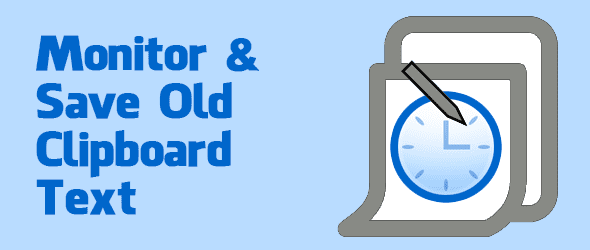
Estoy seguro de que todos con frecuencia guardar texto para un propósito u otro. Siempre me encuentro copiando párrafos completos, URL, definiciones, contenido de correo electrónico, etc. para su uso en otras aplicaciones. Cuando se copia algo, se envía al portapapeles de Windows. Cuando se copia algo más, el contenido anterior se sobrescribe para que el nuevo contenido esté disponible. Esta es una acción predeterminada que toma Windows porque no tiene medios para extraer datos antiguos del portapapeles.
Ethervane Eco es un extensor para el portapapeles predeterminado que guarda cada entrada de texto que haya guardado. En lugar de copiar datos a una aplicación de bloc de notas para su uso posterior, simplemente instale Echo para recuperar los elementos de texto antiguos. Hay diferentes secciones de Echo que ayudan a categorizar el contenido. Por ejemplo, el texto guardado desde dentro de un ventana del navegador aparecerá en su propia sección llamada navegadores. También puede guardar los clips usados regularmente, llamados así
Pegajoso clips: a una ubicación única para evitar la eliminación accidental. Hay algunas otras características interesantes que veremos a continuación.Administrar elementos del portapapeles de Windows con Echo
Comience descargando e instalando Echo desde este enlace.
Después de instalar Echo, el programa se minimiza automáticamente. Restaura la aplicación completa desde el centro de notificaciones.
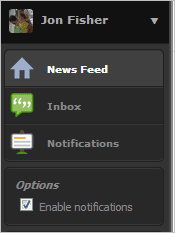
Inmediatamente, todo lo que se haya copiado desde la instalación se encuentra en la ventana principal. Haga doble clic en cualquier entrada para enviarla al portapapeles.

Sostener el control para seleccionar varias entradas y luego enviar el comando de copia regular de Control + C para enviar todas las entradas seleccionadas al portapapeles. El resultado de la copia incluirá cualquier formato que contuviera la copia original. Por lo tanto, cualquier texto en negrita, cursiva, subrayado o con hipervínculo también se copiará.
Sin embargo, si envía las llaves Mayús + Ctrl + C, solo se copiará el formato de texto sin formato.
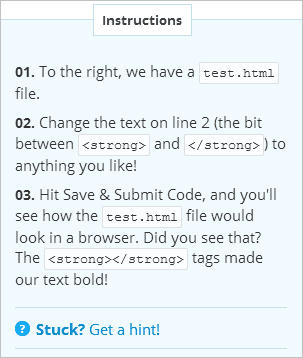
Nota: Ya sea que extraiga el texto copiado con o sin formato, el texto original que se envió a Echo se conservará hasta que se elimine.
La búsqueda instantánea es una característica fenomenal si tiene mucho texto. Simplemente comience a escribir en el área de búsqueda para encontrar el texto.
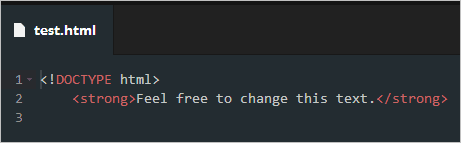
Si ha copiado algo accidentalmente y está abarrotando la lista, presione el botón Borrar o haga clic con el botón derecho y seleccione Borrar del menú.
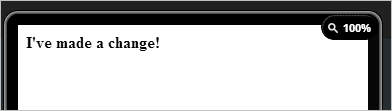
Crear lo que se llama Pegajoso clips para garantizar que no se eliminen determinados contenidos del portapapeles. imprenta Control + S en cualquier entrada para guardarla en el Pegajoso pestaña.
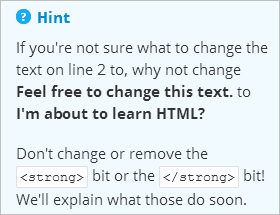
Si intenta eliminar un Pegajoso clip de la Defecto pestaña, la entrada no se moverá. Debes quitar el Pegajoso estado en una entrada para tener la opción de eliminarla de la Defecto sección.
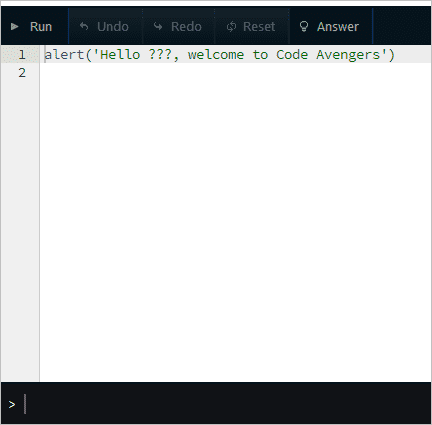
Las otras secciones en la parte inferior presentan categorías para facilitar el seguimiento de los clips. Por ejemplo, cualquier URL copiada se colocará en el URL sección. Escoger navegadores para buscar todos los clips que se crearon en un navegador.

Para cambiar la configuración de cualquier sección, elija Control + Q mientras está en la sección en particular o simplemente haga clic con el botón derecho en el nombre de la sección y elija Propiedades de vista rápida.
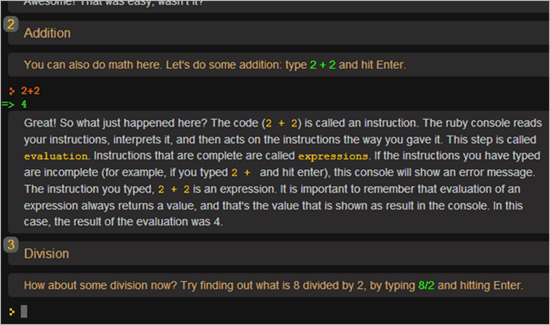
El filtros La pestaña explica lo que la pestaña debe identificar como un clip que debe clasificarse en el navegadores sección. Agregue cualquier filtro nuevo con el Añadir filtro botón.
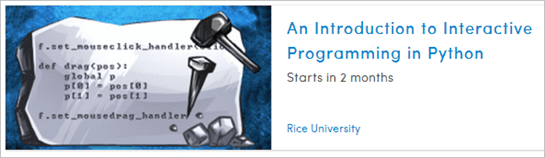
Vamos a agregar el navegador Safari como filtro porque no está configurado de forma predeterminada como una de las aplicaciones.
Escoger Solicitud del menú de filtro.

Ahora cambia el Nombre de la aplicación valor al ejecutable que Safari usa para ejecutarse, que es safari.exe. Luego asegúrese de que Coincidencia exacta la opción se cambia a Cierto.
Hacer clic OK ahorrar. Ahora cada vez que se copia algo del navegador Safari

Puede hacer una copia de seguridad de todos los clips fácilmente si está migrando computadoras o simplemente como medida de seguridad. Resalta todos los clips con Control + A y luego elige el Herramientas > Exportar clips seleccionados opción del menú.

Las entradas seleccionadas ahora aparecerán como una lista simple en un archivo de texto.
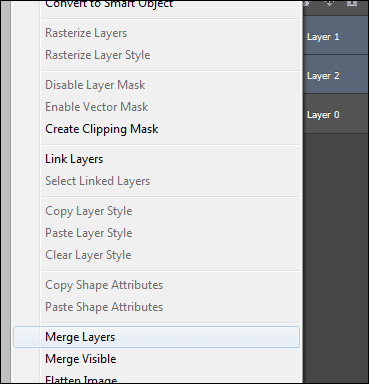
A continuación, puede importar cualquier copia de seguridad con el Herramientas > Importar clips > Importar desde archivo de texto opción.
Conclusión
Si siempre se encuentra abriendo una aplicación de bloc de notas para guardar temporalmente el texto del portapapeles, es hora de detenerse. Echo hace un trabajo maravilloso al mantener las cosas organizadas y al alcance de la mano para un uso instantáneo.
Última actualización el 03 febrero, 2022
El artículo anterior puede contener enlaces de afiliados que ayudan a respaldar a Guiding Tech. Sin embargo, no afecta nuestra integridad editorial. El contenido sigue siendo imparcial y auténtico.



